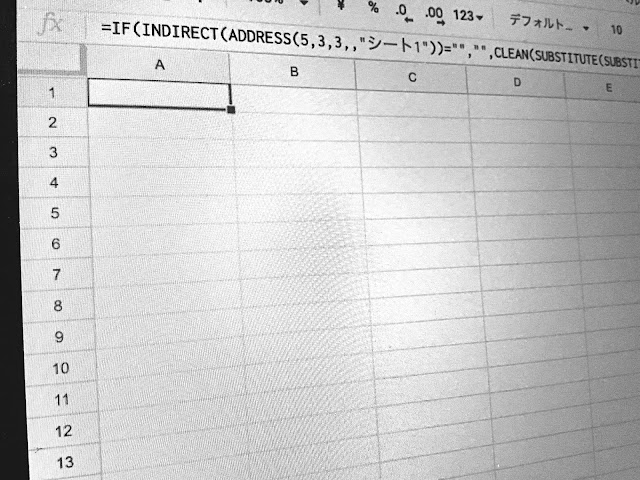DTPでよく使うエクセル関数の使い方を丁寧に紹介【COUNTIF関数・OR関数・IFS関数】

はじめに 顧客リストの「顧客名」に、会社名と個人名が混在している場合が多いと思います。 大抵は「顧客名」に敬称は追記していないと思います。 ですが、このリストを使ってDMや年賀状などの宛名を印字する場合、敬称が無いと失礼ですね。 では、手で一つ一つ入力していきますか? 非常に時間と手間がかかりますよね。 顧客名が個人の場合は「様」を、法人の場合は「御中」を判別して、自動的に追加したい。 でも会社名と個人名が混在していて、どう判断して追加すれば良いのか。 また法人の場合、株式会社や有限会社だけでなく、一般社団法人や財団法人などもあります。 また、(株)や(有)、(一社)、(財)など略称で記述されている場合もあります。 今回は、それらを考慮した関数を紹介いたします。 目次 COUNTIF関数―条件に合うかどうかを判断 OR関数 IFS関数―複数の条件を一括で 会社には「御中」、個人名には「様」を追加する 会社以外の法人にも「御中」を追加する (株)(財)などの略称のある顧客名にも「御中」を追加する IFS関数でまとめて処理する方法 (株)(財)などの略称を正式名称に置き換えながら「御中」を追加する COUNTIF関数―条件に合うかどうかを判断 1 つの検索条件に一致するセルの個数を返します。 また、1 つの検索条件に一致するかどうかを判断する場合にも使用します。 =COUNTIF(範囲, 検索条件) 範囲 必ず指定。検索の対象とするセルやセルの範囲が指定できます。 検索条件 必ず指定。数値、式、セル範囲、または文字列で指定できます。 参照: COUNTIF 関数 - Office サポート 例1:「会社」の付く法人名の個数 =COUNTIF(A2:A5,"*会社*") 結果:2 OR関数 いずれかの引数が TRUE と評価された場合は TRUE を返し、すべての引数が FALSE と評価された場合は FALSE を返します。 =OR(論理式1[,論理式2],...) 参照: OR 関数 - Office サポート IFS関数―複数の条件を一括で 最新版のExcelを所持している場合、こちらも使用可能です。 IFS 関数は、1 つ...